- Scoprire EaseUS
- Chi Siamo
- Recensioni & Premi
- Contatta EaseUS
- Rivenditore
- Affiliato
- Mio Conto
- Sconto Education
Sommario:
Si è verificato l'errore 0x800F0922 durante l'aggiornamento alla nuova versione di Windows 10 KB 3163018? Il supporto tecnico professionale di EaseUS è disponibile per aiutarti a risolvere il problema dell'aggiornamento di Windows 10 con il codice di errore 0x800F0922 ora.
Il codice di errore 0x800F0922 nell'aggiornamento di Windows 10 si riferisce a un errore con il problema di download con l'ultimo aggiornamento di Windows 10. Significa anche che è rimasto poco spazio nella partizione riservata del sistema per caricare il nuovo sistema o il sistema non riesce a connettersi al server Windows Update.
Di seguito sono riportati i motivi relativi e le soluzioni per riparare l'aggiornamento di Windows 10 con il codice di errore 0x800F0922. Leggi e trova soluzioni efficaci per risolvere i problemi ora:
Le soluzioni valide per correggere l'errore 0x800F0922 in Windows update:
Cause per il codice di errore di aggiornamento di Windows 10 0x800F0922
Trovare motivi o cause per i codici di errore di aggiornamento di Windows 10 come 0x800F0922 aiuterà notevolmente a trovare soluzioni per i problemi relativi ai codici di errore di aggiornamento di Windows 10. Di seguito sono riportati alcuni dei motivi principali per il codice di errore di aggiornamento di Windows 10 0x800F0922:
1. Spazio di partizione riservato al sistema ridotto
Quando non c'è abbastanza spazio libero per la partizione riservata del sistema, il computer non sarà in grado di caricare nuovi file di installazione di Windows 10 con un codice di errore come 0x800F0922.
2. Impossibile connettersi al server Microsoft Windows Update
A causa di una connessione VPN nella rete domestica o aziendale, il computer potrebbe non essere in grado di connettersi al server Microsoft Windows Update e quindi potrebbe apparire il codice di errore 0x800F0922.
3. Impossibile installare la parte di .Net framework dell'aggiornamento a Windows 10
Suggerimento: fare backup di sistema e dati importanti prima di correggere l'errore 0x800F0922
Con l'immagine di backup del sistema e i backup dei dati, ti aiuterà molto a evitare problemi di perdita di dati o errori di errore del sistema durante il tentativo di correggere l'aggiornamento di Windows 10 con il codice di errore 0x800F0922. E software di backup professionale per Windows: EaseUS Todo Backup ti consente di eseguire gratuitamente il backup e il ripristino del sistema e dei dati entro 30 giorni.
Step 1. Avvia EaseUS Todo Backup sul tuo computer e fai clic su Crea il backup nella schermata principale, quindi premi il grande punto interrogativo per selezionare i contenuti del backup.

Step 2. Per eseguire il backup del sistema operativo Windows, fai clic su "Sistema operativo" per avviare l'attività di backup.

Step 3. Le informazioni sul sistema operativo Windows e tutti i file e le partizioni relativi al sistema verranno selezionati automaticamente, quindi non è necessario eseguire alcuna selezione manuale in questo passaggio. Successivamente, dovrai scegliere una posizione in cui salvare il backup dell'immagine di sistema facendo clic sull'area illustrata.
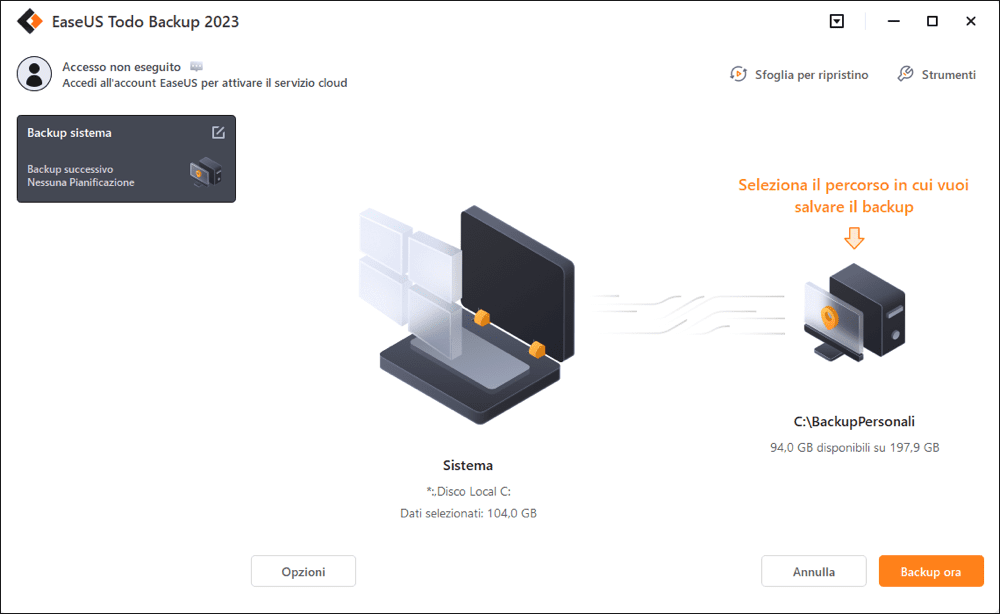
Step 4. La posizione di backup può essere un'altra unità locale sul tuo computer, un disco rigido esterno, rete, cloud o NAS. In genere, ti consigliamo di utilizzare un'unità fisica esterna o un cloud per preservare i file di backup del sistema.

Step 5. Se sei interessato, le impostazioni di personalizzazione come l'attivazione di una pianificazione del backup automatico su base giornaliera, settimanale, mensile o in occasione di un evento e l'esecuzione di un backup differenziale e incrementale sono disponibili nel pulsante Opzioni. Fai clic su "Backup ora" e inizierà il processo di backup del sistema Windows. L'attività di backup completata verrà visualizzata sul lato sinistro in uno stile di scheda.
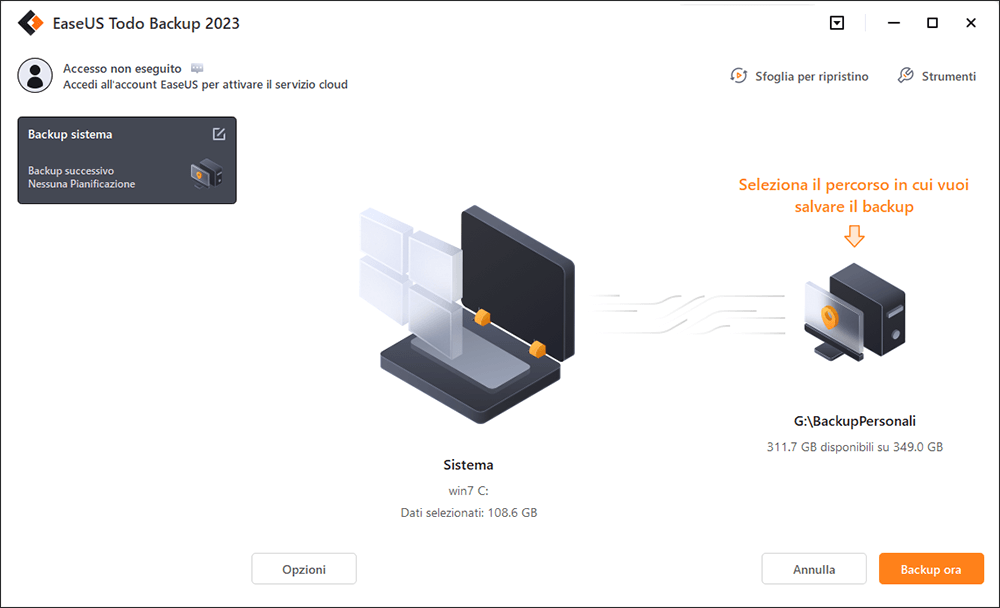
Quando non riesci a installare o aggiornare al nuovo sistema Windows, puoi ripristinare il sistema precedente ripristinando l'immagine del sistema da EaseUS Todo Back senza perdere alcun dato.
Supporto tecnico: soluzioni per il codice di errore dell'aggiornamento di Windows 10 0x800F0922
Metodo 1. Estendere lo spazio della partizione riservata del sistema
Puoi provare a utilizzare un software di gestione delle partizioni professionale per estendere o aggiungere spazio alla partizione riservata del sistema. Puoi provare EaseUS Partition Master Free e utilizzare la sua funzione di ridimensionamento per estendere lo spazio della partizione riservato al sistema per correggere il codice di errore 0x800F0922 nell'aggiornamento di Windows 10.
Metodo 2. Eseguire lo strumento di risoluzione dei problemi di aggiornamento di Windows 10 per correggere l'errore
- Passaggio 1. Clicca sull'icona Windows e poi apri Impostazioni;
- Passaggio 2. Seleziona Aggiornamento e sicurezza > Risoluzione dei problemi > Strumenti di risoluzione dei problemi aggiuntivi.
- Passaggio 3. Poi, nella sezione Rendi operativo seleziona Windows Update > Esegui lo strumento di risoluzione dei problemi
- Passaggio 4. Attendi la fine dell'operazione.
Metodo 3. Eseguire DISM (Deployment Image Servicing and Management)
- Passaggio 1. Premi Windows + X e seleziona prompt dei comandi admin.
- Passaggio 2. Digita: dism.exe /online / cleanup-image / scanhealth e premi "Invio". Aspetta pazientemente. Al termine della scansione, verrà visualizzato un messaggio "l'operazione è stata completata con successo".
- Passaggio 3. Digita: dism.exe /online / cleanup-image / restorehealth e premi "Invio". L'esecuzione completa richiederà un po' di tempo, ma ripristinerà tutti i file mancanti o danneggiati necessari per l'aggiornamento di Microsoft Windows 10.
- Passaggio 4. Riavvia nuovamente il PC e riprova ad eseguire nuovamente l'aggiornamento alla nuova build di Windows 10.
Metodo 4. Risolvere il problema di connessione VPN
Disconnetti rete > Disattiva software VPN > Esegui Microsoft Windows 10 Update > Riavvia PC > Ricollega rete e riattiva VPN.
Metodo 5. Correggere il framework .NET con il problema di errore dell'aggiornamento di Windows 10
- Passaggio 1. Premi Windows + X e seleziona pannello di controllo > Fai clic sul cursore nel campo di ricerca e cercare: funzionalità di Windows.
- Passaggio 2. Seleziona: attivare o disattivare le funzionalità di Windows, seleziona la casella di controllo accanto a .Net framework.
- Passaggio 3. Fai clic su OK e procedi nuovamente con l'aggiornamento di Windows 10.
Quindi, se stai affrontando un problema di errore di aggiornamento di Windows 10 con il codice di errore 0x800F0922 o se non riesci a installare l'aggiornamento di Windows 10 KB 3163018 con il codice di errore 0x800F0922, segui le soluzioni fornite di seguito e troverai la soluzione relativa per il tuo attuale Windows 10 aggiorna ora i problemi di errore.
Articoli Relativi:
-
Come Migrare Sistema/Dati/Programmi da un Disco Rigido all'altro
Aria - 11/11/2025
-
Facile e Veloce! | 3 soluzioni per aggiornare la finestra Windows 11
Elsa - 11/11/2025
Premi & Recensioni
"L'interfaccia e l'organizzazione sono molto pulite. EaseUS ToDo Backup Home è un ottimo programma di backup, adatto allo spazio domestico e alle PMI. "
- Da PCWorld staff
Scopri di più >>

EaseUS Todo Backup
Strumento di backup intelligente per i tuoi file e l'intero computer in Windows 10/8/7.
Scarica GratisSicuro al 100%
Capacità: 1.88MB
![]()